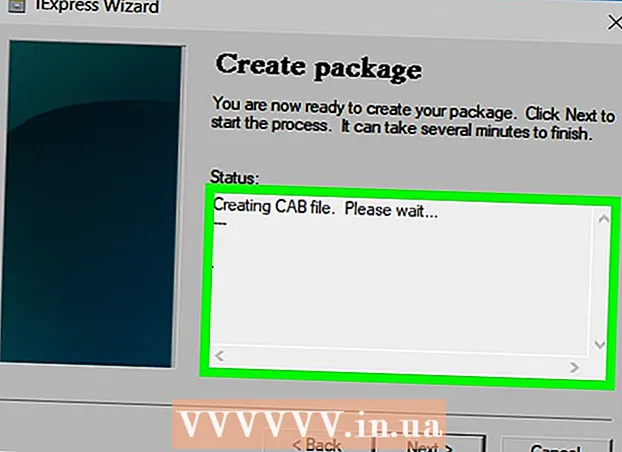రచయిత:
Morris Wright
సృష్టి తేదీ:
27 ఏప్రిల్ 2021
నవీకరణ తేదీ:
1 జూలై 2024

విషయము
- అడుగు పెట్టడానికి
- 2 యొక్క పద్ధతి 1: నిర్దిష్ట సైట్లను బ్లాక్ చేయండి
- 2 యొక్క 2 విధానం: ఆమోదించబడిన సైట్లను మాత్రమే అనుమతించండి
ఐప్యాడ్ (లేదా ఏదైనా ఇతర iOS పరికరం) లో వెబ్సైట్లను బ్లాక్ చేయడం ఆపిల్ సులభం చేస్తుంది. మీరు పరిమితుల మెను నుండి వెబ్సైట్ను బ్లాక్ చేసినప్పుడు, అది ఏదైనా బ్రౌజర్లో బ్లాక్ చేయబడుతుంది. మీరు నిర్దిష్ట సైట్లను లేదా అన్ని వెబ్సైట్లను కూడా బ్లాక్ చేయవచ్చు మరియు ఆమోదించబడిన సైట్లను మాత్రమే అనుమతించవచ్చు.
అడుగు పెట్టడానికి
2 యొక్క పద్ధతి 1: నిర్దిష్ట సైట్లను బ్లాక్ చేయండి
 సెట్టింగులను తెరిచి "జనరల్" నొక్కండి. ఇది మీ ఐప్యాడ్ యొక్క సాధారణ సెట్టింగులను లోడ్ చేస్తుంది.
సెట్టింగులను తెరిచి "జనరల్" నొక్కండి. ఇది మీ ఐప్యాడ్ యొక్క సాధారణ సెట్టింగులను లోడ్ చేస్తుంది.  తల్లిదండ్రుల నియంత్రణ మెనుని తెరవడానికి "పరిమితులు" నొక్కండి. మీరు ఇంతకుముందు పరిమితులను ప్రారంభించినట్లయితే, కొనసాగించడానికి మీరు పరిమితుల పాస్కోడ్ను నమోదు చేయాలి.
తల్లిదండ్రుల నియంత్రణ మెనుని తెరవడానికి "పరిమితులు" నొక్కండి. మీరు ఇంతకుముందు పరిమితులను ప్రారంభించినట్లయితే, కొనసాగించడానికి మీరు పరిమితుల పాస్కోడ్ను నమోదు చేయాలి.  "పరిమితులను ప్రారంభించు" నొక్కండి మరియు పాస్కోడ్ను సృష్టించండి. ఇది మీ ఐప్యాడ్ను అన్లాక్ చేయడానికి మీరు ఉపయోగించే పాస్కోడ్ నుండి వేరే కోడ్ అయి ఉండాలి. ఏవైనా మార్పులు చేయడానికి మీకు ఈ కోడ్ అవసరం కాబట్టి ఈ కోడ్ను గుర్తుంచుకోవాలని నిర్ధారించుకోండి.
"పరిమితులను ప్రారంభించు" నొక్కండి మరియు పాస్కోడ్ను సృష్టించండి. ఇది మీ ఐప్యాడ్ను అన్లాక్ చేయడానికి మీరు ఉపయోగించే పాస్కోడ్ నుండి వేరే కోడ్ అయి ఉండాలి. ఏవైనా మార్పులు చేయడానికి మీకు ఈ కోడ్ అవసరం కాబట్టి ఈ కోడ్ను గుర్తుంచుకోవాలని నిర్ధారించుకోండి.  "అనుమతించబడిన కంటెంట్" విభాగంలో "వెబ్సైట్లు" నొక్కండి. ఇది వెబ్సైట్ పరిమితుల విభాగాన్ని తెరుస్తుంది.
"అనుమతించబడిన కంటెంట్" విభాగంలో "వెబ్సైట్లు" నొక్కండి. ఇది వెబ్సైట్ పరిమితుల విభాగాన్ని తెరుస్తుంది.  నిర్దిష్ట వెబ్సైట్లను నిరోధించడానికి "పెద్దల కంటెంట్ను పరిమితం చేయండి" నొక్కండి. ఇది మీరు నిరోధించదలిచిన నిర్దిష్ట సైట్లను, అలాగే వయోజన కంటెంట్తో సాధారణ సైట్లను జోడించడానికి మిమ్మల్ని అనుమతిస్తుంది.
నిర్దిష్ట వెబ్సైట్లను నిరోధించడానికి "పెద్దల కంటెంట్ను పరిమితం చేయండి" నొక్కండి. ఇది మీరు నిరోధించదలిచిన నిర్దిష్ట సైట్లను, అలాగే వయోజన కంటెంట్తో సాధారణ సైట్లను జోడించడానికి మిమ్మల్ని అనుమతిస్తుంది. - ఆమోదించబడిన కొన్ని సైట్లు మినహా మీరు ప్రతిదాన్ని నిరోధించాలనుకుంటే, తదుపరి విభాగాన్ని చదవండి.
 "ఎప్పటికీ అనుమతించవద్దు" విభాగంలో "వెబ్సైట్ను జోడించు" నొక్కండి. ఇప్పుడు మీరు శాశ్వతంగా బ్లాక్ చేయదలిచిన వెబ్సైట్ చిరునామాను జోడించవచ్చు.
"ఎప్పటికీ అనుమతించవద్దు" విభాగంలో "వెబ్సైట్ను జోడించు" నొక్కండి. ఇప్పుడు మీరు శాశ్వతంగా బ్లాక్ చేయదలిచిన వెబ్సైట్ చిరునామాను జోడించవచ్చు.  మీరు బ్లాక్ చేయదలిచిన చిరునామాను నమోదు చేయండి. ఇప్పుడు వెబ్సైట్ "నెవర్ అనుమతించు" జాబితాకు జోడించబడింది మరియు దీన్ని ఇకపై సఫారిలో లేదా మీ ఐప్యాడ్లోని ఏదైనా బ్రౌజర్లో లోడ్ చేయడం సాధ్యం కాదు.
మీరు బ్లాక్ చేయదలిచిన చిరునామాను నమోదు చేయండి. ఇప్పుడు వెబ్సైట్ "నెవర్ అనుమతించు" జాబితాకు జోడించబడింది మరియు దీన్ని ఇకపై సఫారిలో లేదా మీ ఐప్యాడ్లోని ఏదైనా బ్రౌజర్లో లోడ్ చేయడం సాధ్యం కాదు. - వెబ్సైట్ యొక్క అన్ని సంస్కరణలను చేర్చాలని నిర్ధారించుకోండి. ఉదాహరణకు, wikihow.com ని నిరోధించడం అంటే మీరు మొబైల్ వెర్షన్ను స్వయంచాలకంగా బ్లాక్ చేసినట్లు కాదు. దీని కోసం మీరు "m.wikihow.com" ను కూడా జోడించాలి.
 మీరు నిరోధించదలిచిన సైట్లను జోడించడం కొనసాగించండి. మీరు ప్రాప్యతను పరిమితం చేయదలిచిన వెబ్సైట్లను జోడించడం కొనసాగించండి. మీరు చాలా వెబ్సైట్లను బ్లాక్ చేయాలనుకుంటే, అన్ని వెబ్సైట్లను బ్లాక్ చేయడం మీకు మరింత సౌకర్యవంతంగా అనిపించవచ్చు మరియు కొన్ని వెబ్సైట్లకు మాత్రమే ప్రాప్యతను అనుమతించవచ్చు. సూచనల కోసం తదుపరి విభాగాన్ని చూడండి.
మీరు నిరోధించదలిచిన సైట్లను జోడించడం కొనసాగించండి. మీరు ప్రాప్యతను పరిమితం చేయదలిచిన వెబ్సైట్లను జోడించడం కొనసాగించండి. మీరు చాలా వెబ్సైట్లను బ్లాక్ చేయాలనుకుంటే, అన్ని వెబ్సైట్లను బ్లాక్ చేయడం మీకు మరింత సౌకర్యవంతంగా అనిపించవచ్చు మరియు కొన్ని వెబ్సైట్లకు మాత్రమే ప్రాప్యతను అనుమతించవచ్చు. సూచనల కోసం తదుపరి విభాగాన్ని చూడండి.
2 యొక్క 2 విధానం: ఆమోదించబడిన సైట్లను మాత్రమే అనుమతించండి
 సెట్టింగులను తెరిచి "జనరల్" నొక్కండి. మీరు అన్ని వెబ్సైట్లను నిరోధించడం మరింత సౌకర్యవంతంగా అనిపించవచ్చు మరియు కొన్ని వెబ్సైట్లకు మాత్రమే ప్రాప్యతను అనుమతించవచ్చు. ఇది పిల్లలకు అనువైనది ఎందుకంటే మీరు వారికి ఇంటర్నెట్ను అనుకూలంగా చేసుకోవచ్చు.
సెట్టింగులను తెరిచి "జనరల్" నొక్కండి. మీరు అన్ని వెబ్సైట్లను నిరోధించడం మరింత సౌకర్యవంతంగా అనిపించవచ్చు మరియు కొన్ని వెబ్సైట్లకు మాత్రమే ప్రాప్యతను అనుమతించవచ్చు. ఇది పిల్లలకు అనువైనది ఎందుకంటే మీరు వారికి ఇంటర్నెట్ను అనుకూలంగా చేసుకోవచ్చు.  "పరిమితులు" నొక్కండి మరియు ప్రాంప్ట్ చేయబడితే మీ పాస్కోడ్ను నమోదు చేయండి. మీరు ఇంతకుముందు పరిమితుల్లో దీన్ని ప్రారంభించినట్లయితే మాత్రమే పాస్కోడ్ కోసం అడుగుతారు.
"పరిమితులు" నొక్కండి మరియు ప్రాంప్ట్ చేయబడితే మీ పాస్కోడ్ను నమోదు చేయండి. మీరు ఇంతకుముందు పరిమితుల్లో దీన్ని ప్రారంభించినట్లయితే మాత్రమే పాస్కోడ్ కోసం అడుగుతారు.  ఇది ఇప్పటికే ప్రారంభించబడకపోతే "పరిమితులను ప్రారంభించు" నొక్కండి. మీరు పరిమితుల కోసం ప్రత్యేకంగా యాక్సెస్ కోడ్ను సృష్టించాలి. మీరు సర్దుబాట్లు చేసిన ప్రతిసారీ మీరు తప్పనిసరిగా ఈ యాక్సెస్ కోడ్ను నమోదు చేయాలి.
ఇది ఇప్పటికే ప్రారంభించబడకపోతే "పరిమితులను ప్రారంభించు" నొక్కండి. మీరు పరిమితుల కోసం ప్రత్యేకంగా యాక్సెస్ కోడ్ను సృష్టించాలి. మీరు సర్దుబాట్లు చేసిన ప్రతిసారీ మీరు తప్పనిసరిగా ఈ యాక్సెస్ కోడ్ను నమోదు చేయాలి.  "అనుమతించబడిన కంటెంట్" విభాగంలో "వెబ్సైట్లు" నొక్కండి. వెబ్సైట్లను నిరోధించడానికి సెట్టింగులను సర్దుబాటు చేయడం ఇప్పుడు సాధ్యమే.
"అనుమతించబడిన కంటెంట్" విభాగంలో "వెబ్సైట్లు" నొక్కండి. వెబ్సైట్లను నిరోధించడానికి సెట్టింగులను సర్దుబాటు చేయడం ఇప్పుడు సాధ్యమే.  "నిర్దిష్ట వెబ్సైట్లు మాత్రమే" నొక్కండి. ఇది మీరు అనుమతించిన వెబ్సైట్లు మినహా అన్ని వెబ్సైట్లకు ప్రాప్యతను బ్లాక్ చేస్తుంది.
"నిర్దిష్ట వెబ్సైట్లు మాత్రమే" నొక్కండి. ఇది మీరు అనుమతించిన వెబ్సైట్లు మినహా అన్ని వెబ్సైట్లకు ప్రాప్యతను బ్లాక్ చేస్తుంది.  "వెబ్సైట్ను జోడించు" నొక్కండి మరియు మీరు అనుమతించదలిచిన వెబ్సైట్ను నమోదు చేయండి. అవసరమైతే, "m.wikihow" వంటి మొబైల్ సంస్కరణను జోడించండి.
"వెబ్సైట్ను జోడించు" నొక్కండి మరియు మీరు అనుమతించదలిచిన వెబ్సైట్ను నమోదు చేయండి. అవసరమైతే, "m.wikihow" వంటి మొబైల్ సంస్కరణను జోడించండి.  వెబ్సైట్లను జోడించడం కొనసాగించండి. మీకు కావలసినన్ని వెబ్సైట్లను మీరు జోడించవచ్చు. మీరు జోడించే ఏదైనా వెబ్సైట్ను సఫారి లేదా ఇన్స్టాల్ చేసిన ఇతర బ్రౌజర్ ద్వారా యాక్సెస్ చేయవచ్చు. అన్ని ఇతర వెబ్సైట్లు బ్లాక్ చేయబడతాయి.
వెబ్సైట్లను జోడించడం కొనసాగించండి. మీకు కావలసినన్ని వెబ్సైట్లను మీరు జోడించవచ్చు. మీరు జోడించే ఏదైనా వెబ్సైట్ను సఫారి లేదా ఇన్స్టాల్ చేసిన ఇతర బ్రౌజర్ ద్వారా యాక్సెస్ చేయవచ్చు. అన్ని ఇతర వెబ్సైట్లు బ్లాక్ చేయబడతాయి.